小伙伴们知道office 2019 Excel怎么插入特殊字符吗?今天小编就来讲解office 2019 Excel插入特殊字符的方法,感兴趣的快跟小编一起来看看吧,希望能够帮助到大家。
第一步:打开一份Excel,点击插入,如图所示。
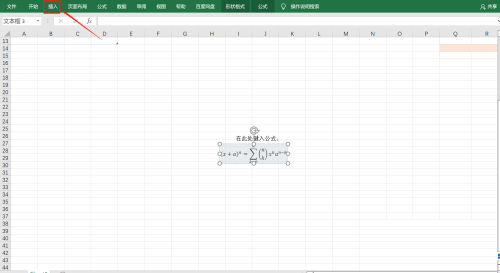
第二步:点击选择符号下面的符号,如图所示。
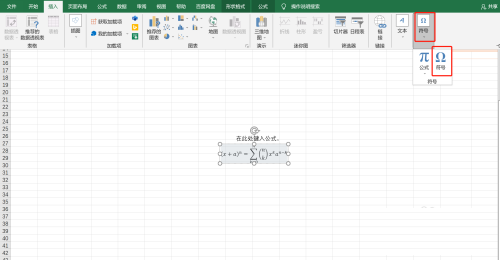
第三步:选择一个需要的符号,然后点击插入,如图所示。
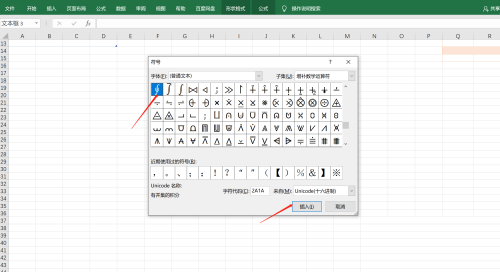
以上就是小编给大家带来的office 2019 Excel怎么插入特殊字符的全部内容,希望能够帮助到大家哦。
时间:2022-06-07来源:华军软件教程作者:艾小魔
小伙伴们知道office 2019 Excel怎么插入特殊字符吗?今天小编就来讲解office 2019 Excel插入特殊字符的方法,感兴趣的快跟小编一起来看看吧,希望能够帮助到大家。
第一步:打开一份Excel,点击插入,如图所示。
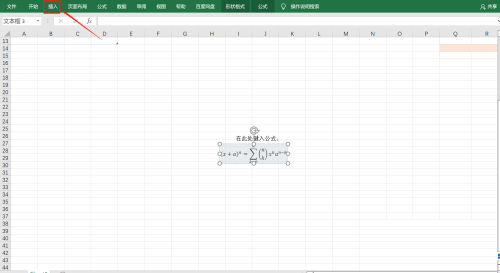
第二步:点击选择符号下面的符号,如图所示。
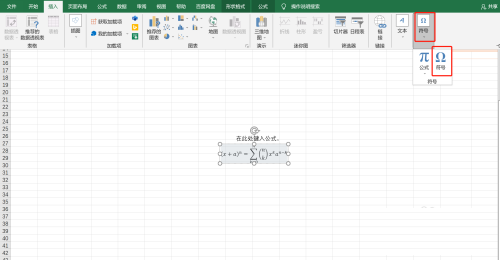
第三步:选择一个需要的符号,然后点击插入,如图所示。
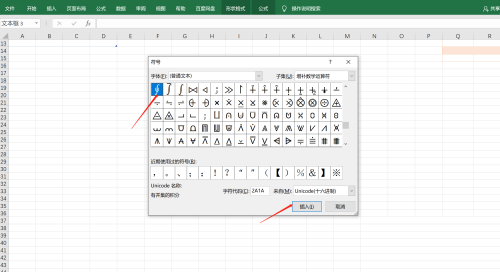
以上就是小编给大家带来的office 2019 Excel怎么插入特殊字符的全部内容,希望能够帮助到大家哦。